标签:演示 不能 ima 出版 版本 而在 拉取 直接 str
第九讲:Git cherry-pick与Git rebase前言
这一节主要介绍git cherry-pick与git rebase的原理及使用。
一、
Git cherry-pick
Git cherry-pick的作用为移植提交。比如在dev分支错误地进行了两次提交2nd和3rd,如果想要将这两次提交移植到master分支上。采用先删除再添加的方法将会很繁琐,而使用cherry-pick就能轻松实现这一需求。
首先在版本库中创建了两个分支master和dev,并模拟上述场景:
image-20200418213440673
可以看到,在dev分支上进行了两次提交,在master分支上只进行了一次提交。现在想要将这两次提交「移植」到master分支上。整体分为两步:
「第一步」:将dev分支上多余的两次提交移植到master分支上;
「第二步」:删除dev分支上多余的两次提交;
1.第一步
git cherry-pick commit_id
首先切换到master分支,然后使用如下命令将dev分支上的两次提交移植到master分支上:
//移植2nd提交
git cherry-pick 009dd
//移植3rd提交
git cherry-pick aec8c009dd和aec8c分别表示需要移植的提交2nd和3rd的SHA1值: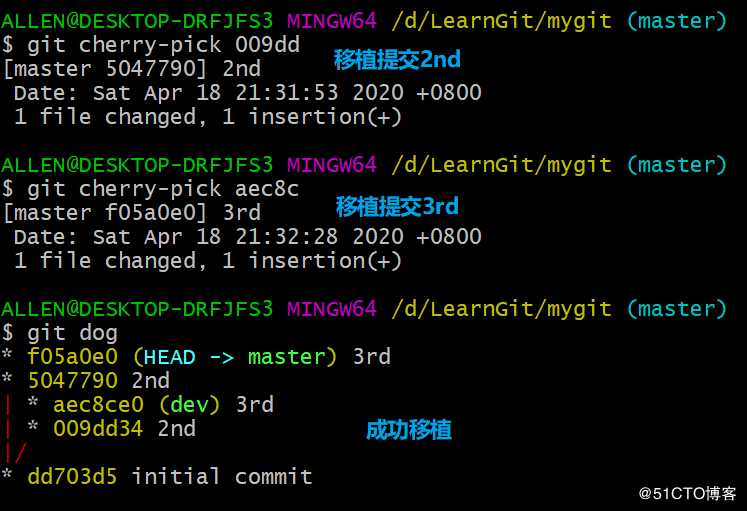
image-20200418215229274
移植过程为: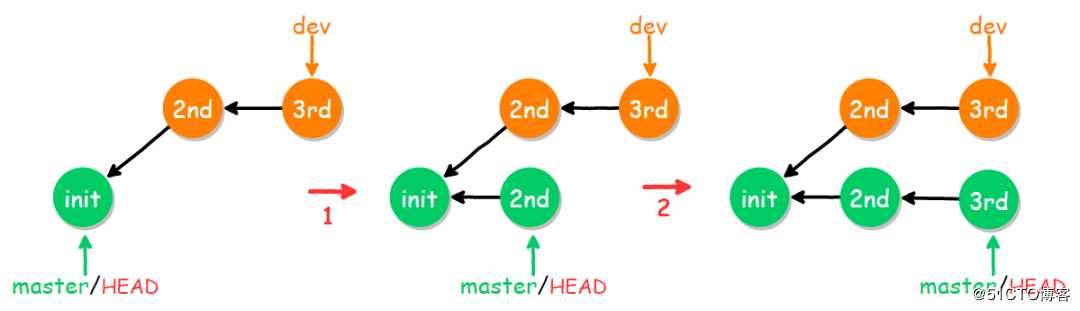
image-20200418220353735
如上图所示,执行了两次cherry-pick指令,创建了两个内容与2nd、3rd一致的提交对象50477和f05a0。所以,cherry-pick指令移植提交的实质是:先将需要移植的提交复制一份,再拼接到master分支上,简称「先复制,再拼接」;
上面按照顺序先移植了提交2nd再移植提交3rd,不会发生冲突;
不按顺序移植,如先移植提交3rd会发生「合并冲突」,需要手动解决:
image-20200418220823727
通过vi test.txt查看发生合并冲突的test.txt文件: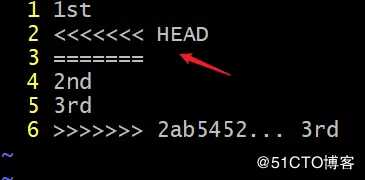
image-20200408123432173
可以发现master分支上initial commit提交中的文件test.txt「直观上」并不与提交3rd中的test.txt冲突,如下图所示: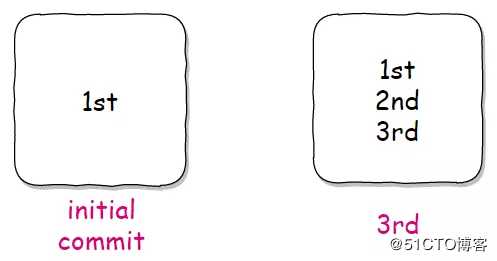
image-20200408123754034
但是为什么会发生合并冲突呢?原因在于「三方合并原则」: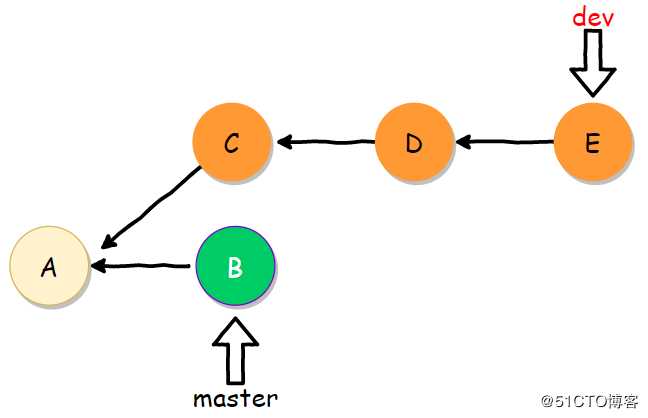
image-20200408143344853
如上图所示,当想要将dev中的提交E与master分支的提交B合并时,首先要找到B和E的公共父节点A,在A的基础上根据B和E进行三方合并;
了解了三方合并原则后就能解释上面发生合并冲突的原因了:
由于提交3rd是基于提交2nd创建的,因此3rd中保留了2rd中对文件的操作记录;
如果直接将3rd拼接到initial commit后面,就会失去提交2nd的记录;
由此提交3rd就不能通过提交2nd找到公共提交节点init,这就会导致合并失败;
所以,无论内容是否冲突,合并过程都会出现冲突: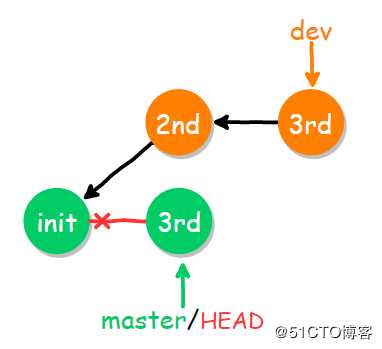
image-20200418222100291
「解决方法」:手动合并三步曲:
首先,选择要保留的内容,解决冲突: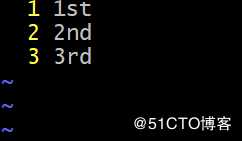
image-20200408133308462
然后,通过git add将修改信息纳入暂存区:
image-20200408133412891
最后,通过git commit提交修改信息:
image-20200418222349351
完成后查看master分支的提交历史: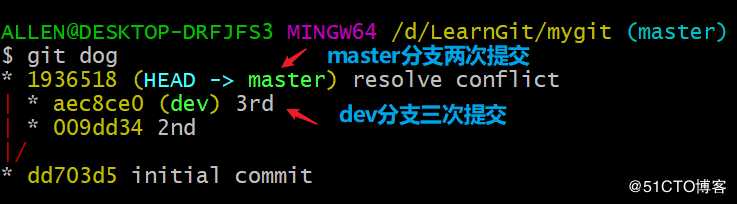
image-20200418222512780
可以看到解决冲突,手动合并后,成功完成了整个cherry-pick过程。并且新增的提交是手动合并时进行的提交,而不是直接复制的提交3rd: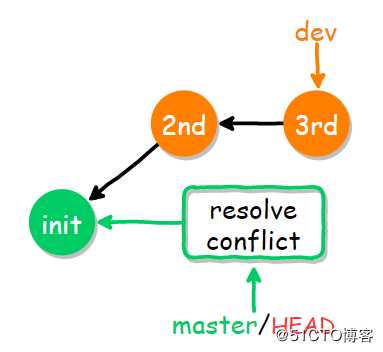
image-20200418222844236
2.第二步
此时两分支的状态为: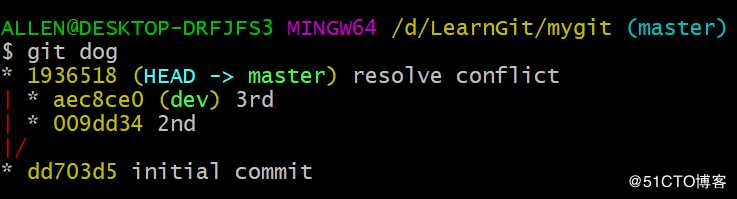
image-20200418223143850
接下来就要删除dev分支上错误的两次提交2nd和3rd,相当于版本回退;可以使用三种方法:revert、reset和checkout,这里演示checkout和reset两种方法。
使用checkout
首先切换到dev分支,然后通过以下指令切换到提交initial commit:
//dd703是提交initial_commit的SHA1值
git checkout dd703此时该节点处于游离状态: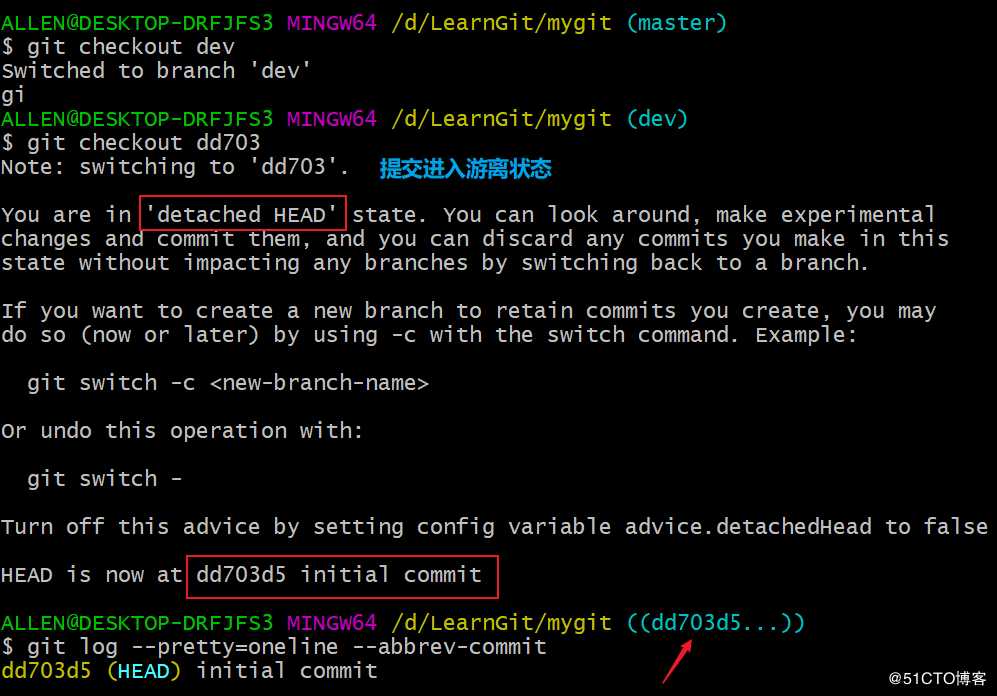
image-20200418223451519
然后再删除dev分支: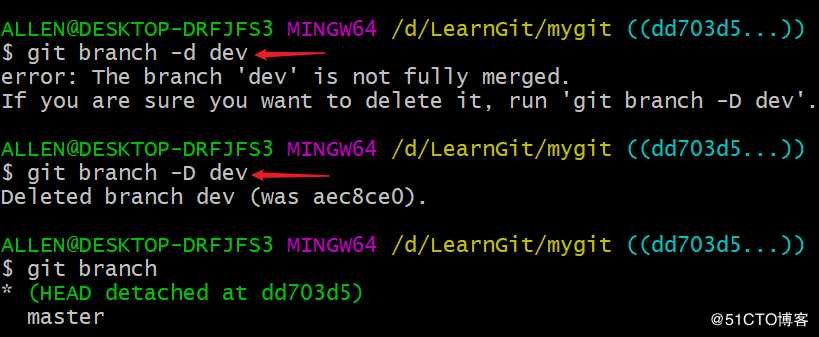
image-20200418223548734
由于之前修改的dev分支没有与master进行合并,所以删除时需要使用参数-D强制删除。
删除后,剩下master分支与游离提交。此时再通过以下指令将游离的节点设置为dev分支即可:
git checkout -b dev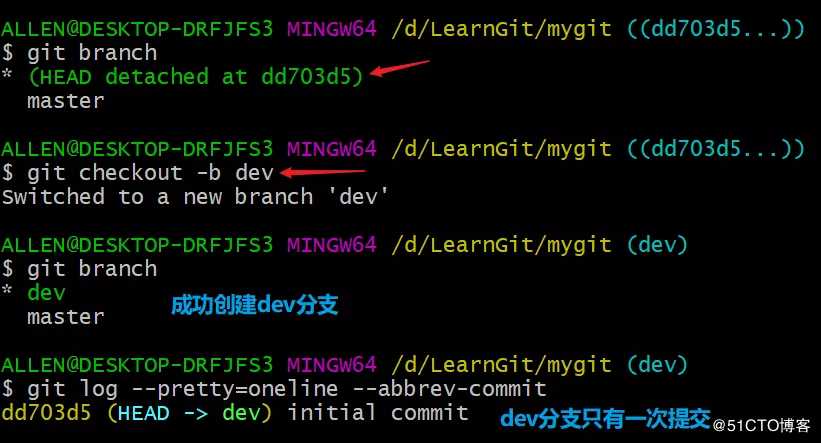
image-20200418223939367
由此通过"「偷天换日」"的方式使dev分支回到了错误提交前的状态;
使用reset
由于使用checkout只是移动了HEAD指针,没移动dev分支指针,所以会出现游离提交节点;而reset会同步移动HEAD和dev分支指针,不会造成这样的问题。所以这里使用reset进行版本回退会简单很多:
git reset --hard dd703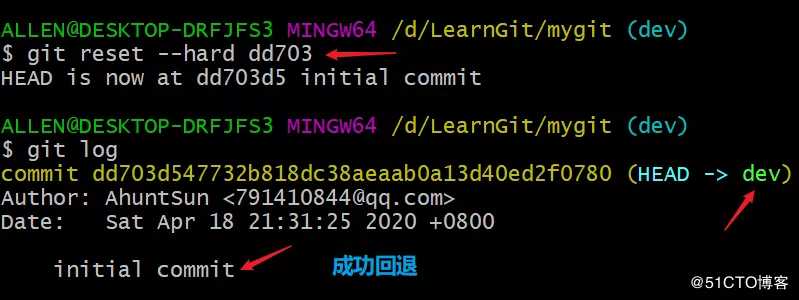
image-20200418224610750
二、
git rebase
简介
首先,rebase有两个意思:「变基」、「衍合」,即变换分支的参考基点。默认情况下,分支会以分支上的第一次提交作为基点,如下图所示master分支默认以提交1st作为基点: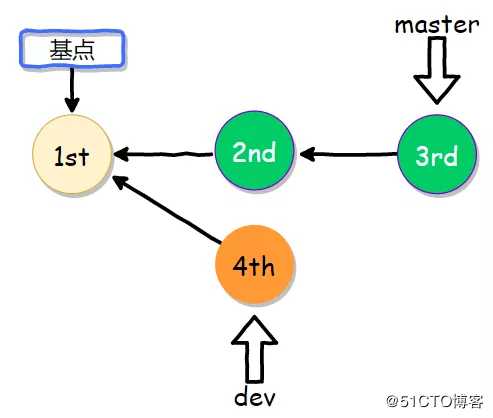
image-20200409151236167
如果以提交4th作为master分支的基点,master分支就会变为: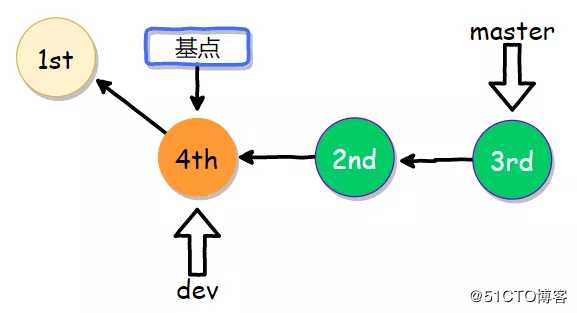
image-20200409151428243
这个变化基点的过程就称之为变基(rebase);
rebase与merge十分相似,不过二者的工作方式有着显著的差异。比如:将A和B两分支进行合并:
在A分支上执行git merge B,表示的是将B分支「合并到」A分支上;
而在A分支上执行git rebase B,则表示将A分支通过变基「合并到」B分支上;
三、
merge
与
rebase
1.采用merge合并分支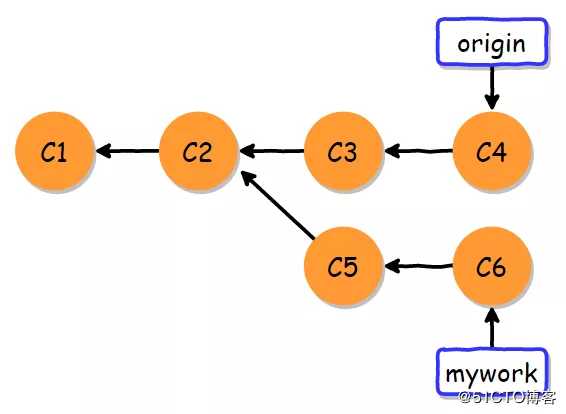
image-20200408232708342
现在有两个分支origin和mywork,如果想要将origin分支「合并到」mywork分支上。根据三方合并原则,需要在c4、c6和它们的公共父提交节点c2的基础上进行合并: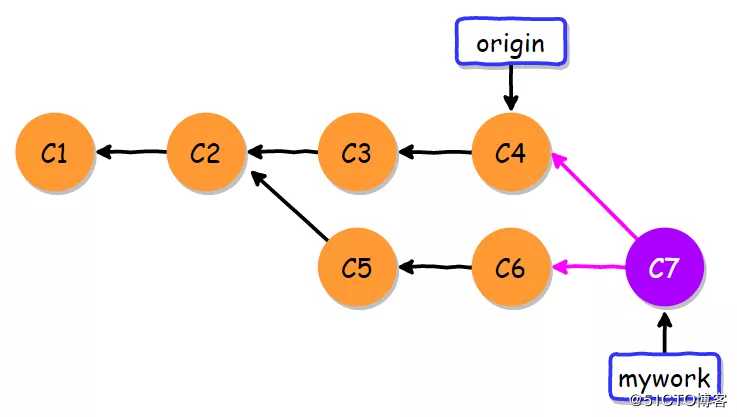
image-20200408232523880
合并后产生一次新的提交c7,该提交有两个父节点c4和c6。具体的合并方式为:如果没有冲突git就会自动采用Fast-forward方式进行合并,有冲突就解决冲突再进行手动合并。
2.采用rebase合并分支
由于是mywork分支需要变基合并到origin分支上,所以首先切换到mywork分支(注意这里与采用merge方法时所在的分支相反):
git checkout mywork再进行合并:
git rebase origin合并后的结果为: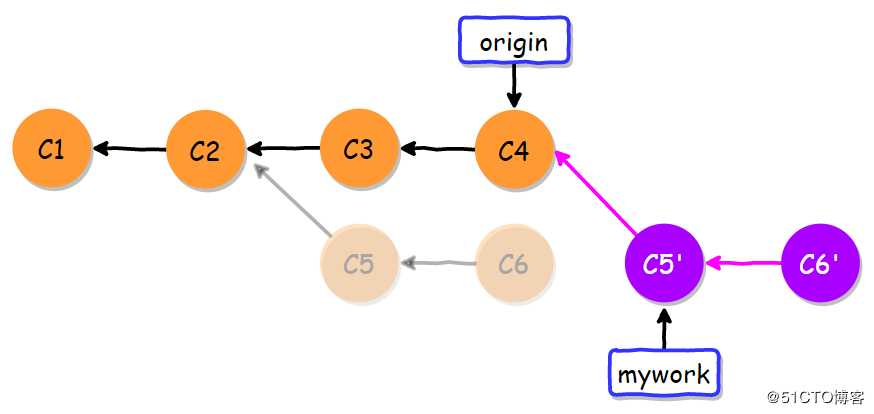
image-20200408232225944
「注意」:被合并的分支origin「保持不动」,而合并它的分支mywork将自己的提交作为补丁(patch)一个个应用(applying)到分支origin指向的提交后面;
在这个过程中git会自动创建c5‘和c6‘。原来的c5和c6就没用了,会被git gc回收。合并后分支mywork的提交记录变成了一条直线: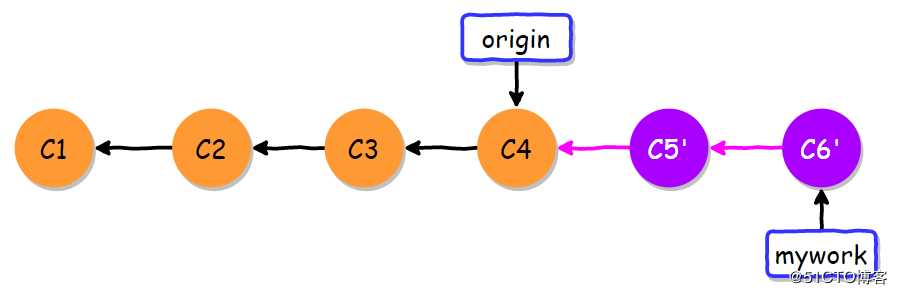
image-20200408231936193
?
也就是说:rebase会将被合并分支(mywork)上的提交应用到合并分支(origin)上,并且修改被合并分支(mywork)的提交记录。
?
四、
rebase
原理分析
如图所示,master和dev分支都以提交节点A为基准点: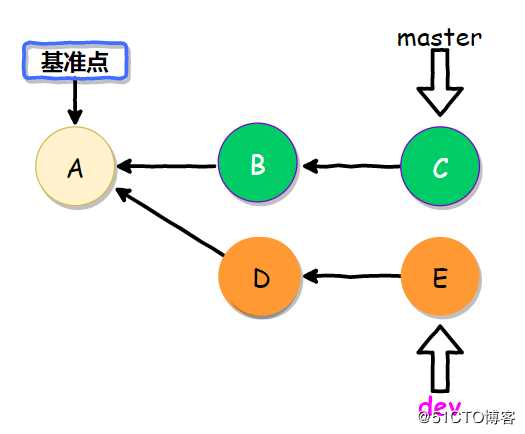
image-20200418232253571
如果dev分支想要变换A这个基准点,那么:
「第一步」:切换到dev分支上;
「第二步」:执行git rebase master,过程如下;
?
上述命令中rebase参数后面指定的就是变更后的基准点:
如果是分支,如master,基准点为该分支的最新提交节点,也就是C;
如果是一个commit_id,基准点为该commit_id对应的提交节点;
?
1.基准点为分支
沿用以上模型: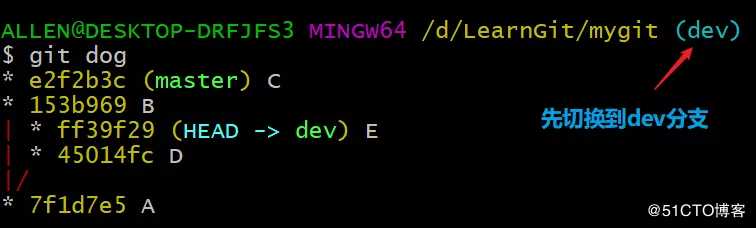
image-20200418232806243
首先,将dev分支上除了基准点A外的所有节点复制一份,即D‘和E‘,作为补丁备用,并将分支dev指向新基准点C: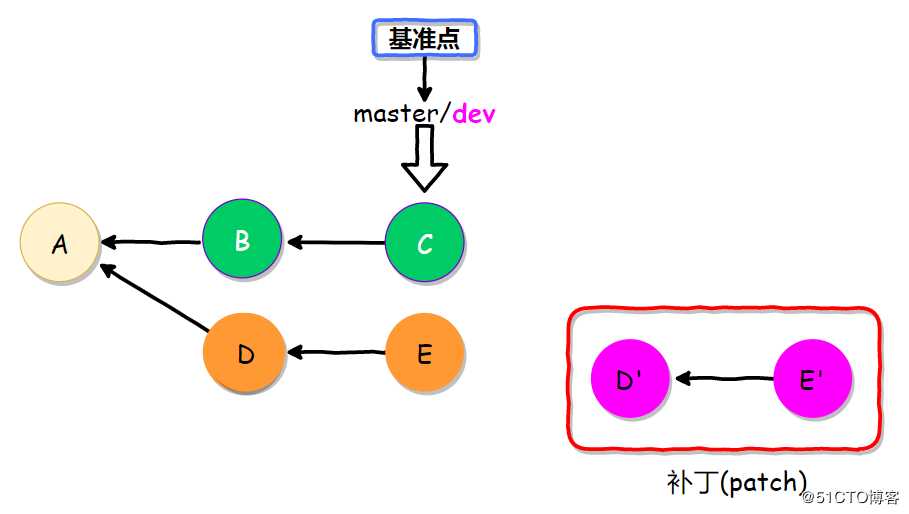
image-20200418232419176
然后,按原来dev上的节点顺序(D->E)将补丁应用(Patch Applying)到新基准点C后面,并同时改变分支dev指向:
「追加补丁D‘」: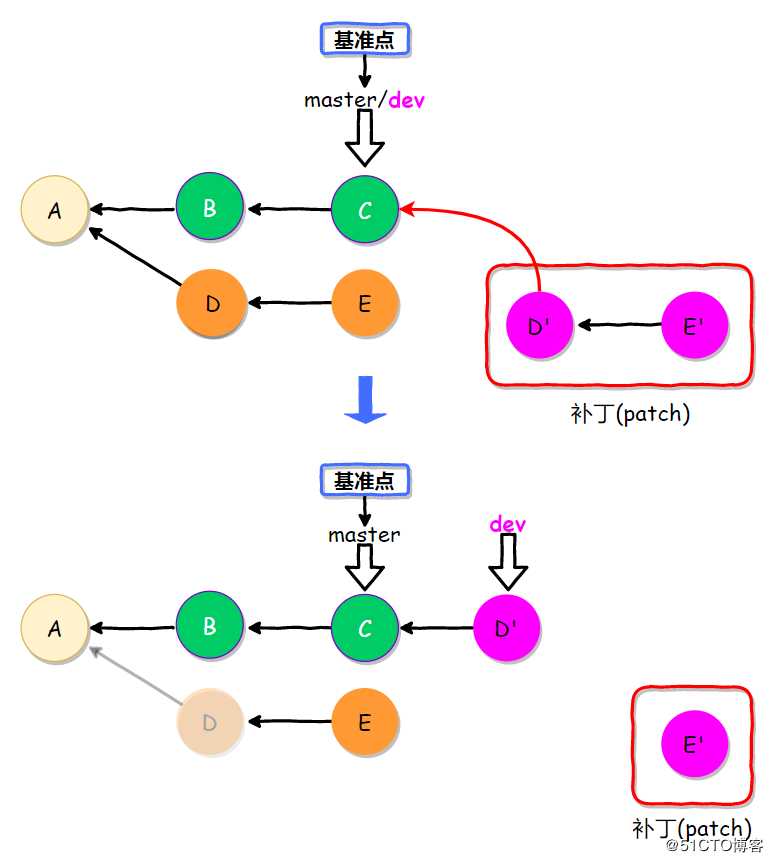
image-20200418232650653
每次向新基准点应用补丁时,都会出现「三个选项」: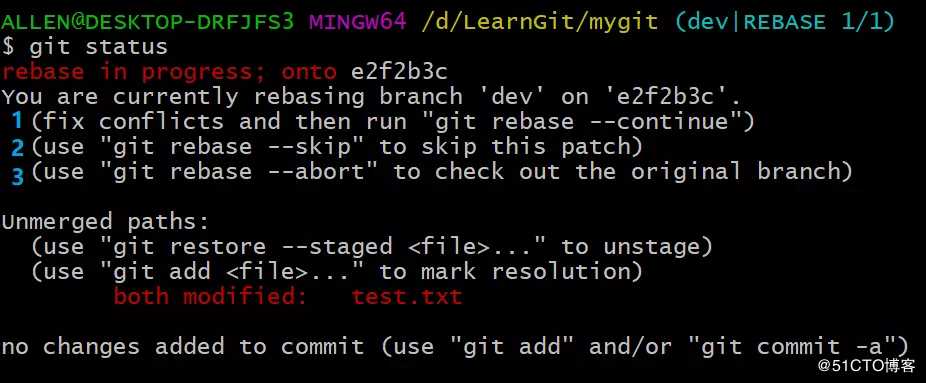
image-20200418232951097
git rebase --continue
该选项表示:解决了合并冲突后,继续应用剩余补丁E‘: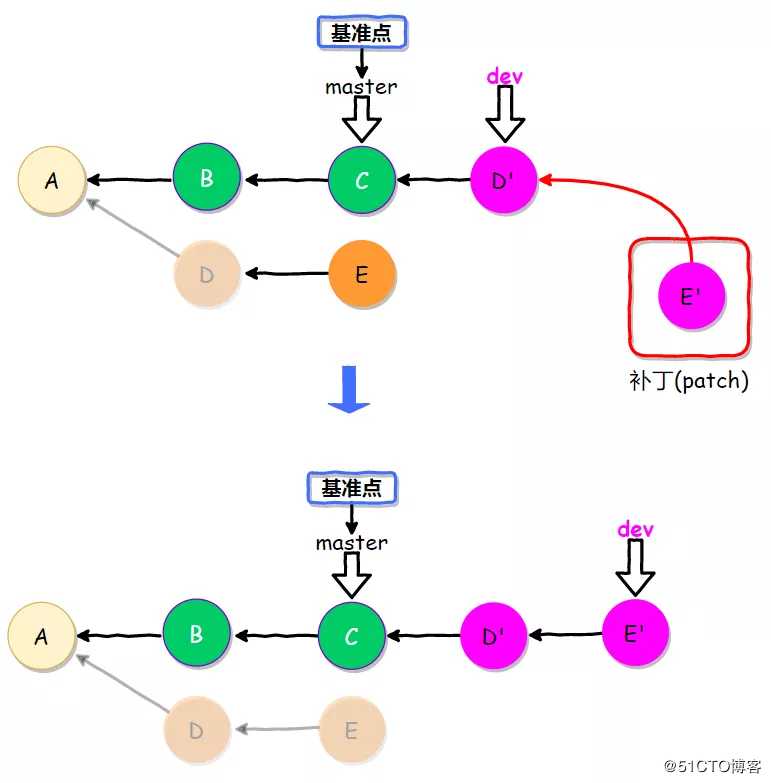
image-20200418233223765
git rebase --skip
该选项表示:跳过当前补丁,继续应用下一个补丁: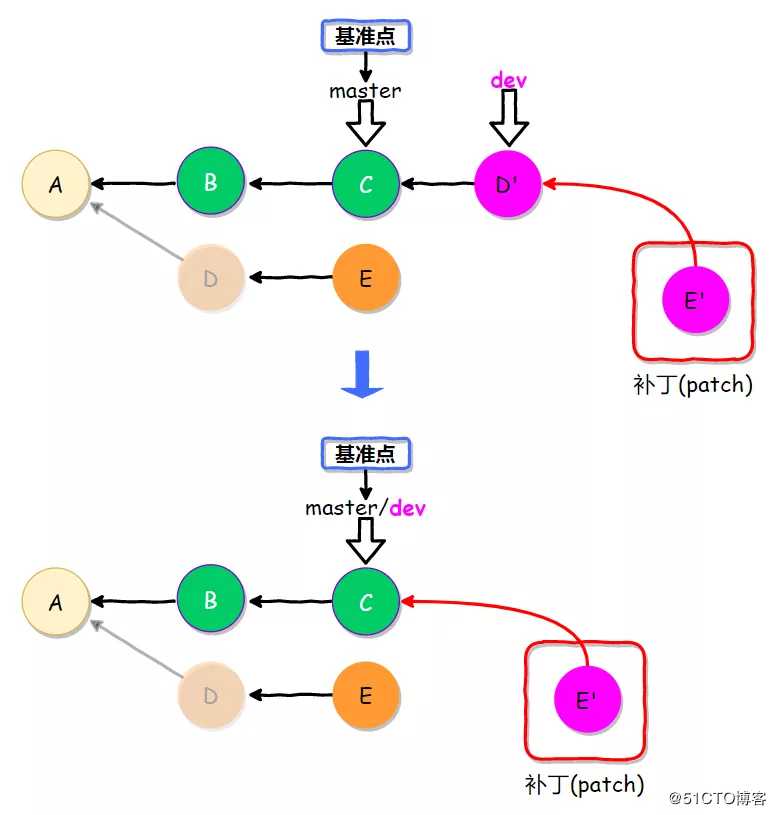
image-20200418233400640
如果一直执行该选项,直到应用完分支dev上的补丁,结束rebase后,两分支的状态为: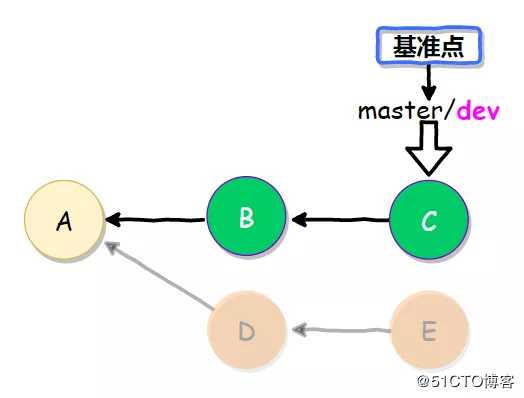
image-20200418233514562
git rebase --abort
该选项表示:终止rebase操作,回到执行rebase指令前的状态:
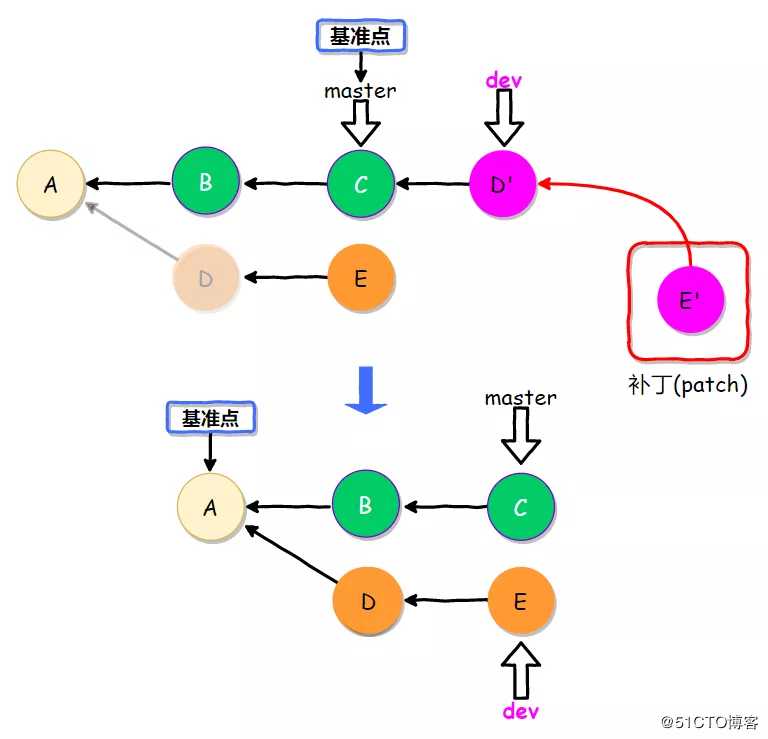
image-20200418233837513
2.基准点为提交
过程详解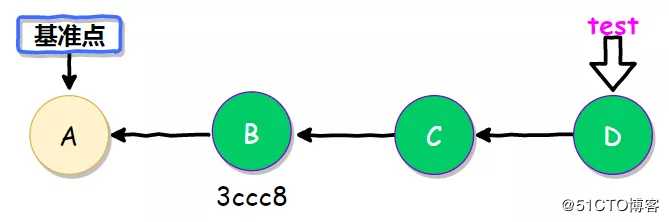
image-20200409184756113
如图所示,若将提交节点B作为基准点,在当前test分支上执行:
git rebase 3ccc8会直接将原来的节点C和D应用到新基准点B后,相当于没有发生变化,这个变基的过程为:
首先,将基准点和test分支指向改变为节点B,并将test分支上基准点往后的提交节点作为补丁: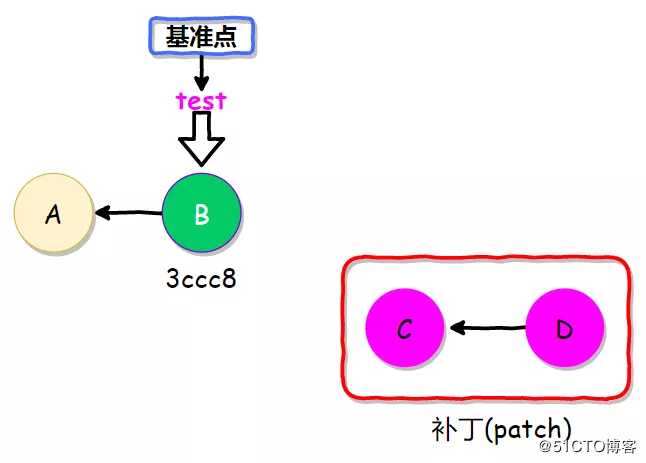
image-20200409195531185
然后,按顺序将补丁C和D应用到新基准点B后面: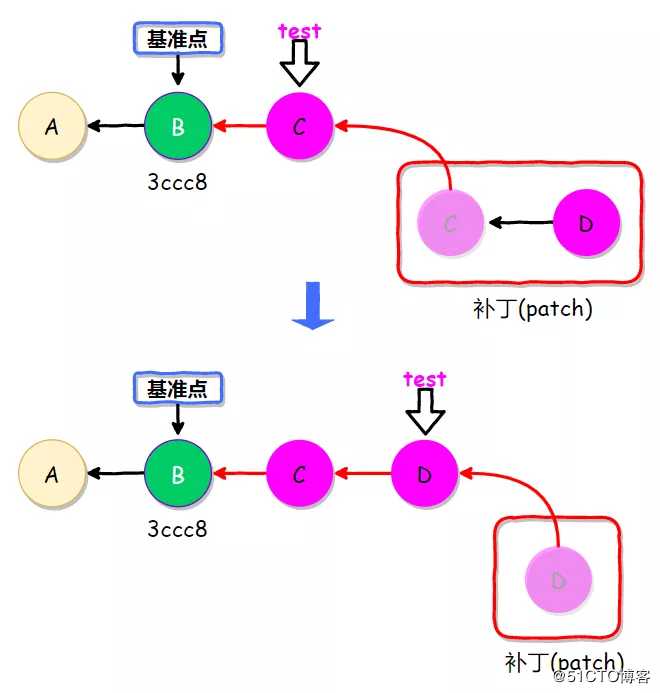
image-20200409202803624
最后,test分支的状态为: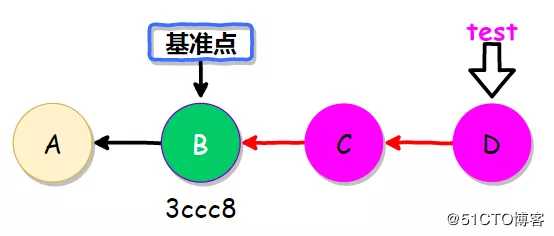
image-20200409202843582
所以,直接执行git rebase 678e0不会有任何变化:
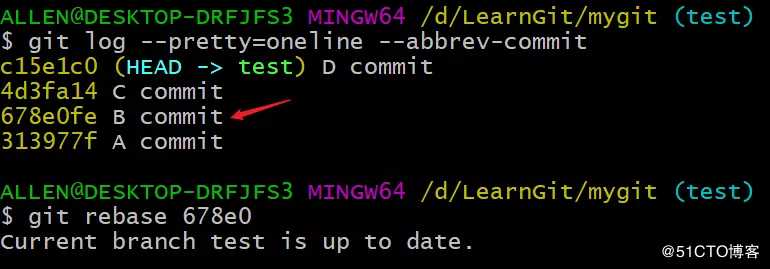
image-20200409203900098
但是,我们可以通过在rebase中添加参数-i,进入rebase交互模式,这样就能在rebase操作过程中对特定的补丁进行一系列操作;
实战演示
首先在test分支上进行了四次提交: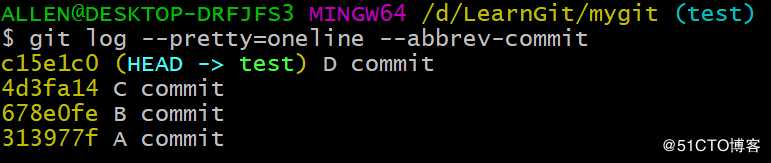
image-20200409191637780
执行以下指令将test分支的基准点变为提交节点B(678e0),并进行变基:
git rebase -i 678e0执行该指令后,会进入vim编辑器: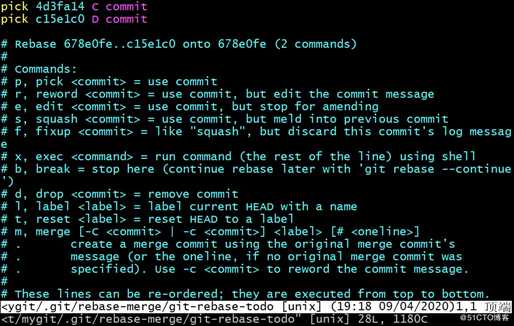
image-20200409192056322
可以根据需要将pick参数,改变为下面代表不同作用的参数;这样就可以对节点C和D进行不同的操作了。比如:
pick:默认参数,表示不对提交节点进行任何操作,直接应用原提交节点。不创建新提交;
reword:应用复制过后的原提交节点,但是可以编辑该节点的提交信息。通过这个参数,可以修改特定提交的提交信息。会创建新的提交;
edit:应用复制过后的原提交节点,会在设置了该参数的补丁上停止rebase操作。待修改完该补丁后,调用git rebase --continue继续进行rebase。会创建新的提交;
squash:将新基点后面的全部提交节点进行合并,也就是将这里的C和D两个节点进行合并。会创建新的提交;
还有其他参数这里就不一一介绍了。
这次直接使用默认的pick参数,通过:wq保存并退出vim编辑器,完成rebase操作: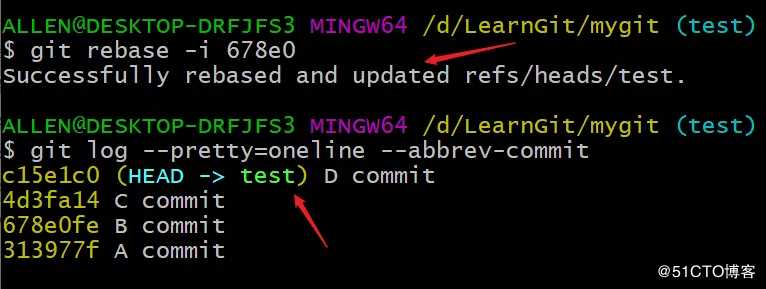
image-20200409194956051
执行rebase操作前: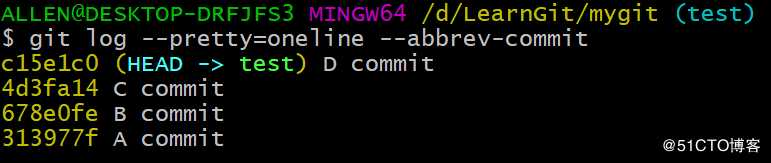
image-20200409191637780
可以看到当新基准点为特定提交时:
在rebase的过程中使用默认参数pick,并不会像当新基准点为分支时那样创建新的提交;
而一旦使用其他参数(如reword)对补丁进行了修改,就会创建新的提交;
五、
rebase
注意事项
不要对master分支执行rebase,否则会引起很多的问题(master一定是远程共享的分支);
一般来说,执行rebase的分支都是自己的本地分支,千万不要在与其他人共享的远程分支上使用rebase;
这不难理解,远程分支上的代码可能已经被其他人克隆到本地了,如果通过rebase修改了远程分支的提交历史,这样其他人每次拉取代码到本地时,就都需要进行复杂的合并。
所以,本地的非master分支合并时推荐使用git rebase,其他分支的合并推荐使用git merge;
「注意:git merge和git rebase的显著区别是,前者不会修改git的提交记录,而后者会!」
六、
rebase
应用场合
1.合并分支
由于git merge采用的是「三方合并」的原则,没有公共提交节点就无法进行合并,此时可以采用rebase进行合并。如下图所示: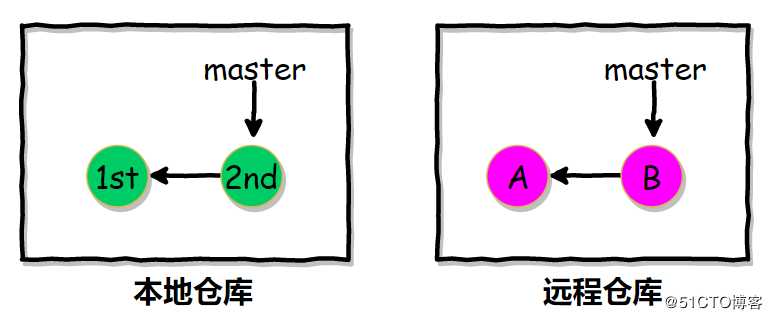
image-20200411205020369
本地master与远程master分支没有公共提交节点,无法采用git merge合并。可采用rebase进行合并:
//origin/master代表着远程master分支
git rebase origin/master合并后本地master分支的状态为: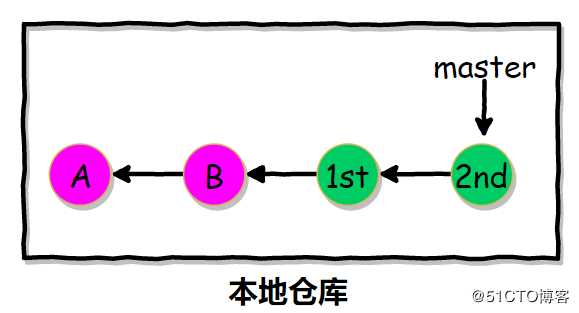
image-20200411205034662
2.修改特定提交
以下情况就适合使用rebase来解决,当回退版本并进行修改时:
比如在master分支上进行了3次提交:
image-20200419174116301
回退到第二次提交2nd,并对提交信息进行修改: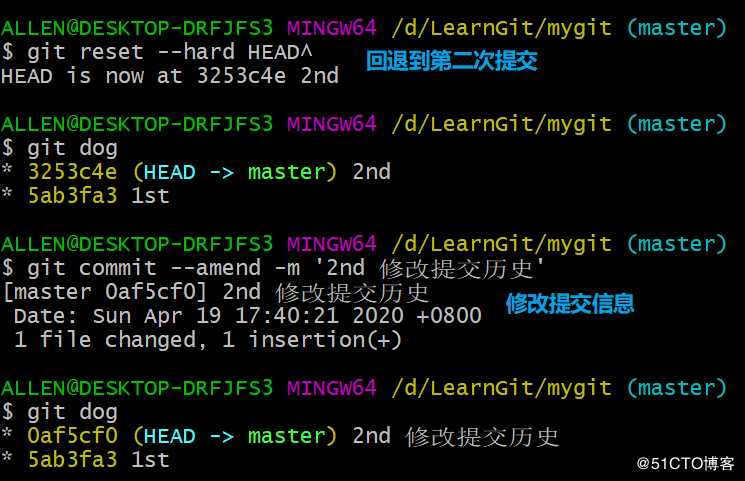
image-20200419174313522
当我们回到原来的第三次提交3rd时,会发现之前的修改并没有被保存:
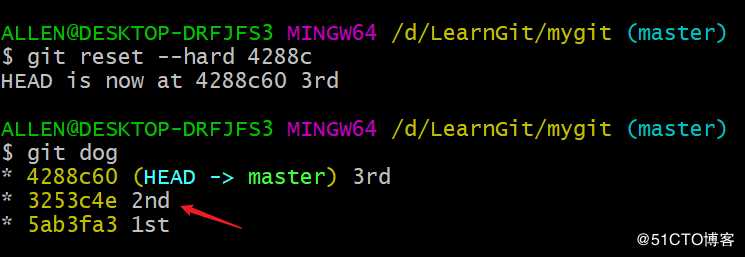
image-20200419174404816
此时可以使用rebase,将提交1st作为新的提交节点(正如第四大点讲解的)。首先执行:
git rebase -i 5ab3f通过添加参数-i进入交互模式,将提交2nd默认的pick参数修改为reword参数: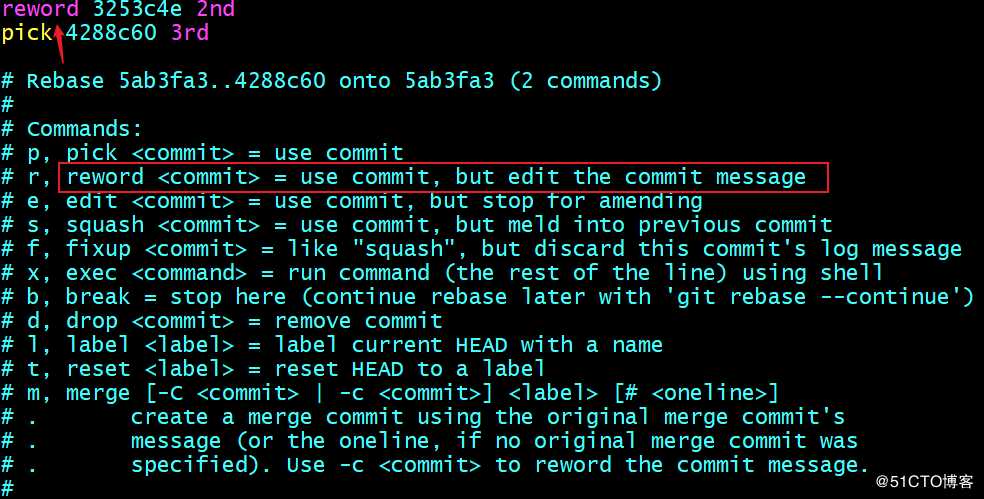
image-20200419174618553
保存并退出后,进入修改提交信息界面: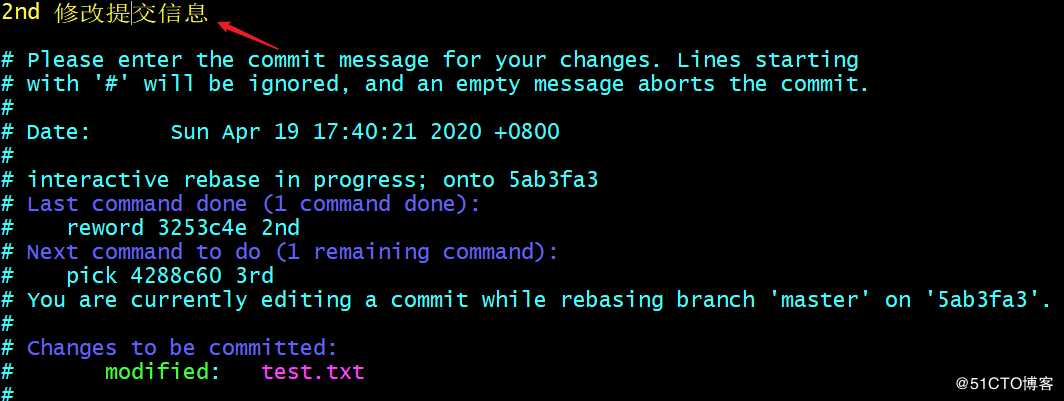
image-20200419174829838
保存并退出,由此完成修改: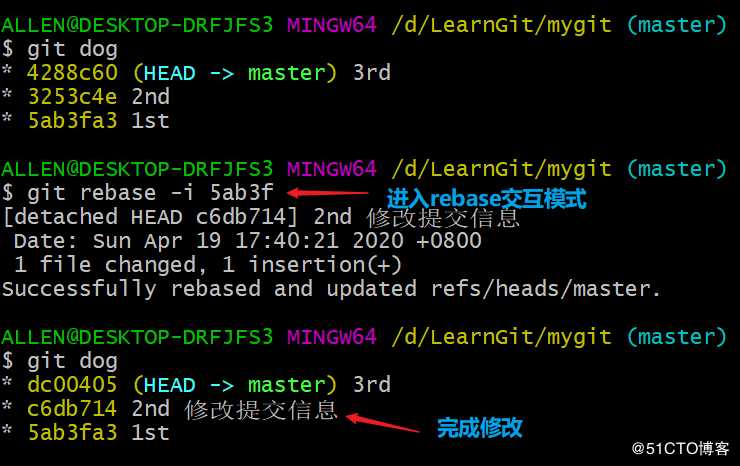
image-20200419174935598
七、
rebase
实战
为了演示,额外创建两个分支dev和test,分别在两个分支上进行两次提交: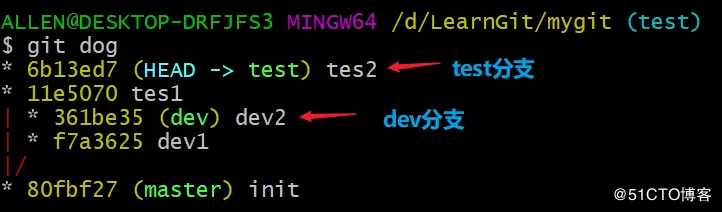
image-20200419150528809
它们有一个共同的父节点提交节点init,此时本地仓库的状态如下: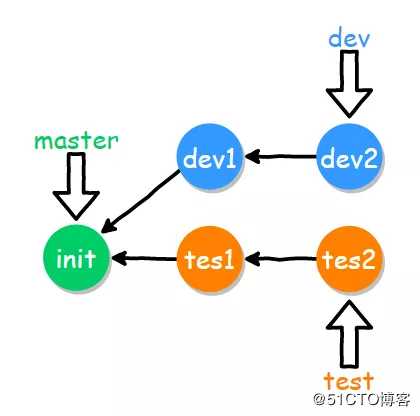
image-20200419154602095
由于要对test分支进行变基,从而「合并到」dev分支上,所以需要先切换到test分支上,这与merge操作是相反的;
随后在test分支上执行如下命令对该分支进行变基:
git rebase dev该指令翻译过来就是:我test 分支,现在要重新定义我的基准点,即使用 dev 分支指向的提交作为我新的基准点。过程如下:
首先,将test分支上的提交(补丁)tes1应用到「新基准点」dev2尾部,出现了合并冲突: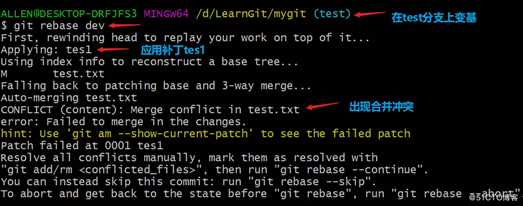
image-20200419151735485
查看状态,发现test分支变基过程中的新基准点正是dev分支指向的提交361be,即提交节点dev2: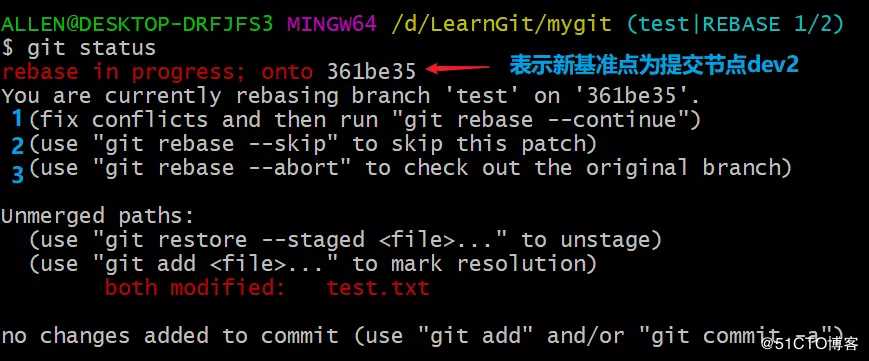
image-20200419152146120
如图所示,此时有三个选项:
「选项一」:git rebase --abort:表示终止rebase操作,恢复到操作前;
「选项二」:git rebase --skip:表示丢弃当前test分支的补丁,如果一直执行该选项,变基完成后,两分支的状态如下所示:
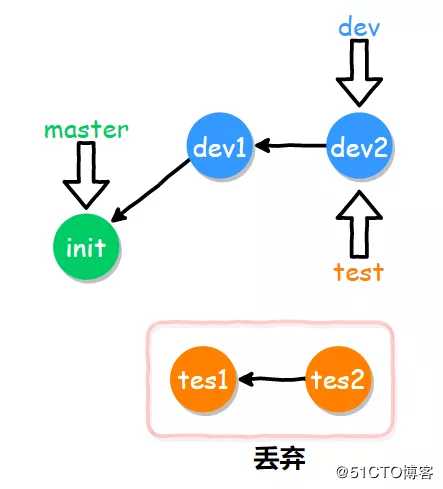
image-20200419154352758
即此时test分支与dev分支上具有相同的文件: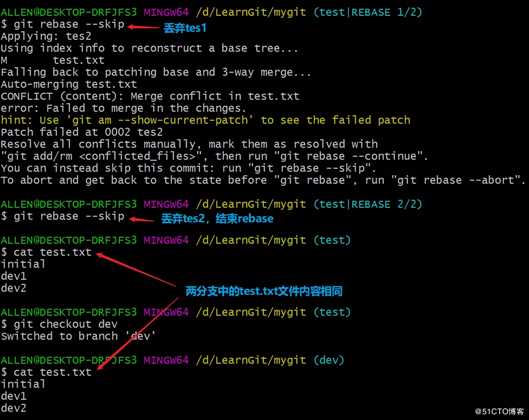
image-20200419155017163
并且test分支上的提交记录被改变为了dev分支上的提交记录: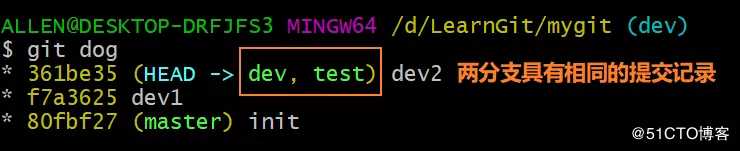
image-20200419153242071
这就是一直执行选项git rebase --skip,丢弃全部test分支补丁的结果:
「选项三」:git rebase --continue:解决冲突,手动合并后,继续变基;
在dev分支上新增两次提交dev3和dev4: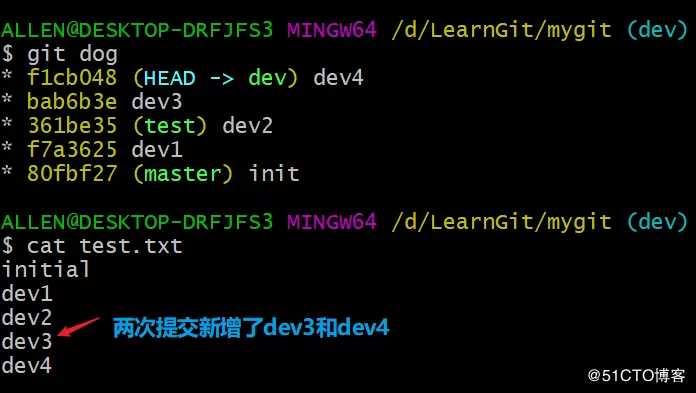
image-20200419153831132
切换回test分支同样新增两次提交tes3和tes4:
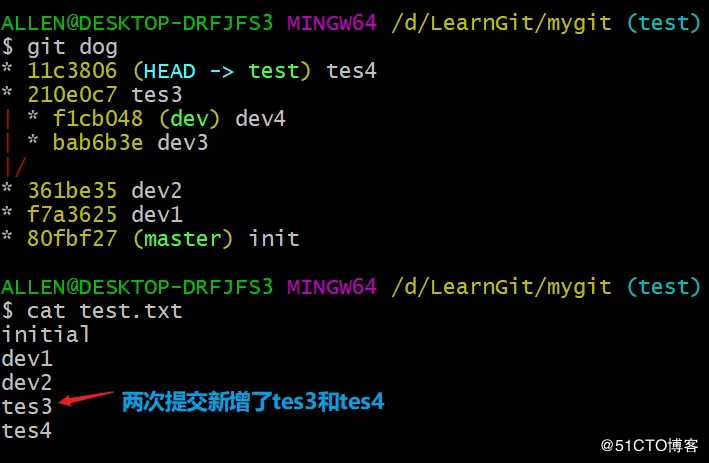
image-20200419154032932
此时两分支的状态为:
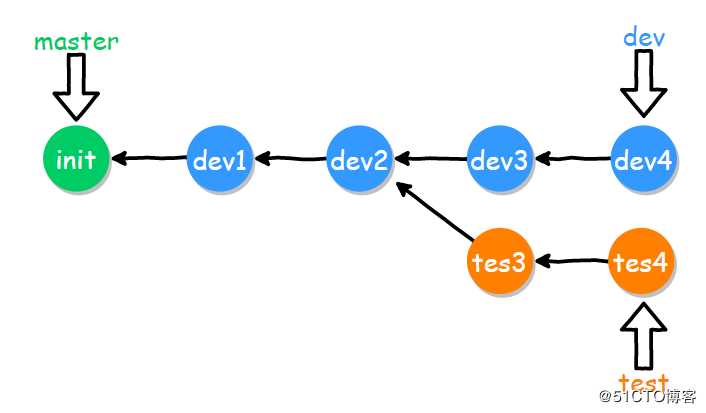
image-20200419184609655
随后在test分支上执行git rebase dev,在处理test分支上的第一个补丁tes3时出现冲突: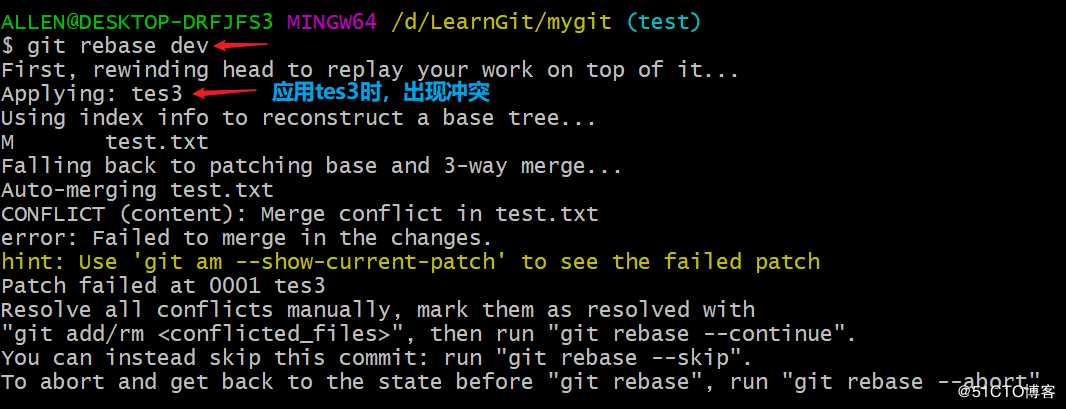
image-20200419155615321
打开冲突文件test.txt,手动解决冲突:
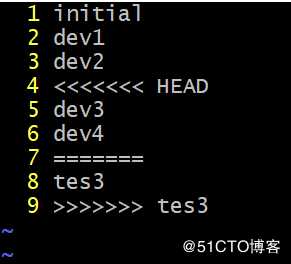
image-20200419155711866
删除4、7、9行:
image-20200419155812608
解决冲突后,执行git add将对文件`test.txt的修改操作纳入暂存区,标识已解决冲突:
?
「注意」:这里并不需要进行一次提交,继续执行rebase操作即可;
?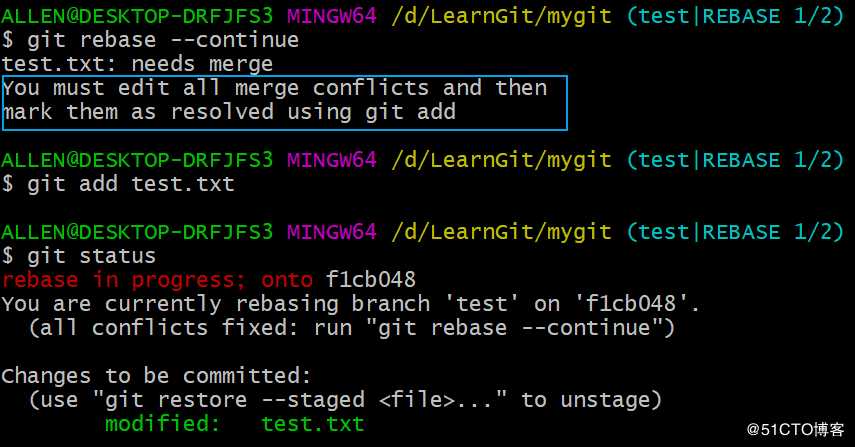
image-20200419160220448
随后再执行git rebase --continue,继续处理test分支的下一个补丁(变基):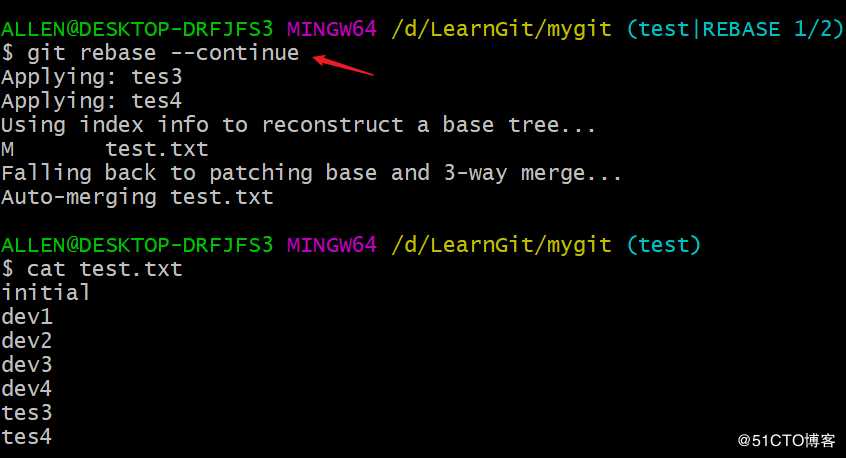
image-20200419160305488
rebase结束后,查看test分支的提交记录: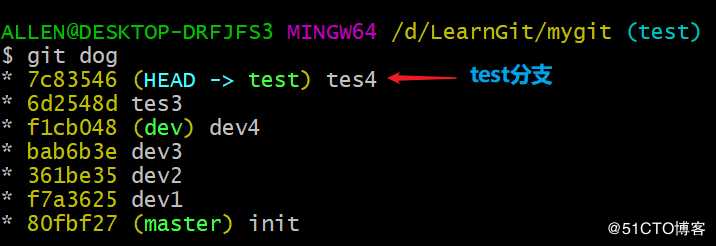
image-20200419160412284
可以发现修改了test分支的提交历史,达到了预期的合并效果。
并且,此时test分支上的tes3与tes4两次提交的SHA1值与执行rebase前这两次提交的SHA1值是不一样的: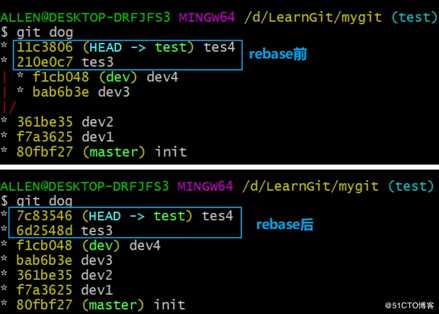
image-20200419160741986
这也就验证了,git在rebase过程中会自动创建提交节点的结论。此时dev分支与test分支的状态如下所示:
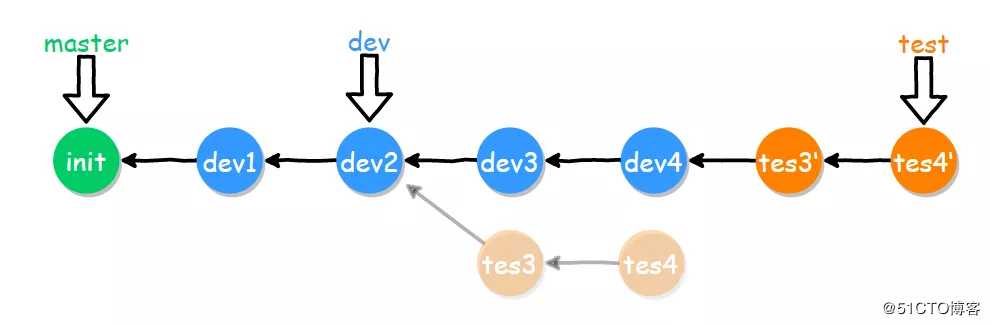
image-20200419161342071
如果在dev分支上执行git merge test,采用的应当是Fast-forward方式:
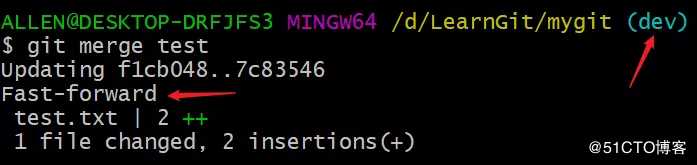
image-20200419161456806
使用gitk可以更加直观地表示这一状态: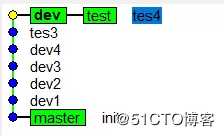
image-20200419161529226
?
细心的你可能已经发现了,rebase与cherry-pick十分类似。只不过cherry-pick不会修改分支提交记录,而rebase会。
?
八、
merge
与
rebase
的选择
使用rebase时要遵循rebase的黄金法则:永远不要在公共分支上使用rebase。公共分支可以理解为master分支。由于rebase会重写分支提交记录,因此会给项目的回溯带来危险。以下为它与merge的区别:
merge是一个合并操作,使用git merge提交历史会出现分叉,显得不是那么简洁。但是,它的好处在于不会修改任何一次提交,会完整地将所有的提交都保存下来,方便回溯。「并且只能合并有公共提交节点的分支;」
rebase是没有合并操作的,它只是将当前分支所做的修改复制到了目标分支的最后一次提交上。所以可以不受「三方合并原则」约束,合并没有公共提交节点的分支;
使用rebase会修改提交历史,得到的分支提交历史更加整洁。就好像写书,只会出版最终版本,之前的书稿并不会出版。但是,一定要注意「不能在共享的分支上使用rebase」。
二者都是很强大的分支整合命令,使用哪个由具体情境决定。
九、
rebase
、
reset
、
revert
这三个指令的名字很像,容易混淆,下表对比了它们的用途以及区别: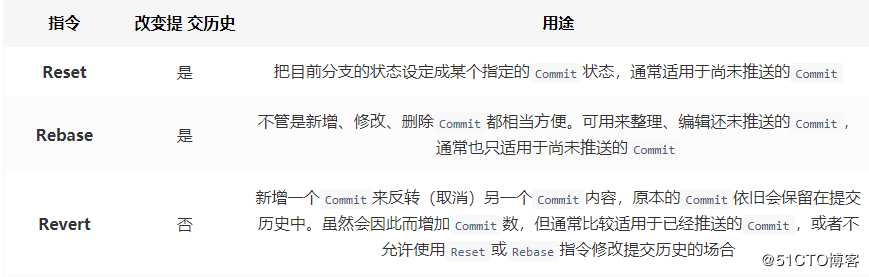
十、
git
最佳实践
学到这里就可以完全理解使用git将本地仓库文件推送到远程仓库的一般步骤了:
「第一步」:创建本地仓库:
git init
「第二步」:添加用户信息:
git config --global user.name ‘张三‘
git config --global user.email ‘zhangsan@git.com‘
「第三步」:添加远程仓库地址:
git remote add origin https://www.github.com/example
「第四步」:修改文件;
「第五步」:将工作区中的文件纳入暂存区:
git add .
「第六步」:将暂存区中的文件提交到版本库:
git commit -m ‘注释‘
「第七步」:与远程仓库进行同步:
git pull --rebase origin master
「第八步」:建立本地分支与远程分支的联系,并进行推送:
git push -u origin master
Git应用详解第九讲:Git cherry-pick与Git rebase
标签:演示 不能 ima 出版 版本 而在 拉取 直接 str
原文地址:https://blog.51cto.com/14886659/2516910